
В 2013 году Motorola смогла написать успешную историю возвращения с такими устройствами, как Moto X, Moto E и Moto G. Чтобы еще больше завоевать клиентов, компания выпустила официальный инструмент разблокировки загрузчика для своих устройств для поддержки сторонней разработки. ,
Инструмент разблокировки значительно упрощает получение root-прав на любом новом устройстве Motorola, включая Moto E второго поколения (варианты LTE и не-LTE).
Прежде чем вы сможете получить root-права на вашем Moto E, вам нужно будет разблокировать его загрузчик с помощью веб-инструмента разблокировки Motorola. Если вы работаете в Windows, вам нужно будет установить эти драйверы на ваш ПК, прежде чем вы сможете использовать ADB и fastboot на вашем ПК.
Имейте в виду, однако, что разблокировка загрузчика сотрет ваше устройство со всех данных, поэтому сделайте резервную копию, прежде чем продолжить шаги. Кроме того, стоит обратить внимание, что запрос Motorola для самой разблокировки ключа загрузчика приведет к аннулированию гарантии на устройство независимо от того, то ли укоренить трубку или нет.
Шаг 1: Загрузите требуемые файлы ADB / Fastboot снизу, если вы еще этого не делали при разблокировке загрузчика. Кроме того, загрузите TWRP recovery и ZIP-файл SuperSU для своего телефона снизу.
- ADB / Fastboot — Mac, Windows
- TWRP для Moto E (2015) — 3G (a.k.a otus) | LTE (a.k.a surnia)
- SuperSU (перенесите этот ZIP-файл во внутреннюю память вашего Moto E)
Обязательно переименуйте файл TWRP во что-то простое, например, «motoe.img». Кроме того, храните файл изображения ADB / Fastboot и TWRP в новой папке «moto» на рабочем столе. Откройте новую командную строку или окно терминала и перейдите к этой папке с помощью команды «cd».
CD / имя пользователя / рабочий стол
Шаг 2: Перезагрузите устройство в режиме быстрой загрузки, сначала отключив его, а затем одновременно нажав кнопку уменьшения громкости + кнопку питания. Оставьте клавиши через несколько секунд, и ваш Moto E автоматически загрузится в режим загрузчика. Подключите его к компьютеру и введите следующие команды в командной строке или в окне терминала, открытом на предыдущем шаге:
устройства fastboot
Приведенная выше команда подтвердит, обнаруживается ли ваше устройство вашим компьютером или нет. Пользователи Mac, убедитесь, что предпочитаете «./» перед каждой командой fastboot.
./ fastboot устройства.
Теперь нам нужно прошить рекавери на устройстве с помощью следующей команды -:
fastboot flash recovery motoe.img
Шаг 3: Используйте кнопку уменьшения громкости, чтобы выбрать опцию перезагрузки, и подтвердите свой выбор, нажав кнопку увеличения громкости. Как только ваше устройство загрузится обратно в Android, снова выключите его и загрузите обратно в режим загрузчика (как упомянуто в шаге 2).
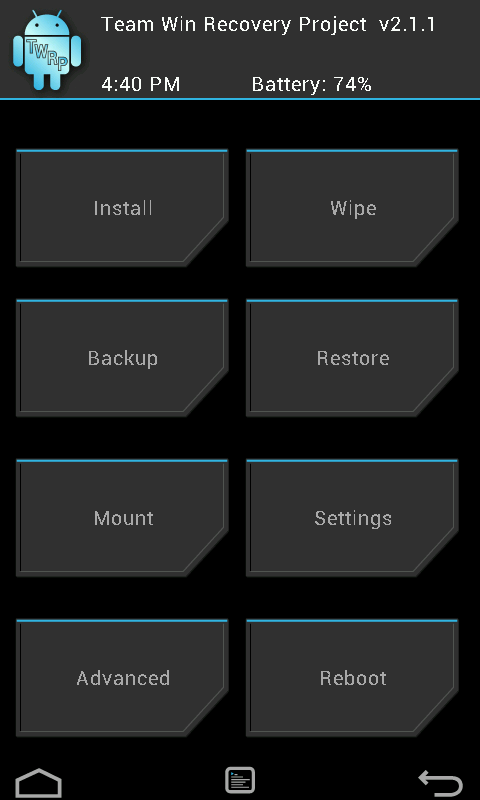
Шаг 4: В меню загрузчика выберите параметр «Восстановление» и подтвердите его, нажав кнопку увеличения громкости. Как только ваш Moto E загрузится в Android, нажмите «Установить» и выберите ZIP-файл SuperSU, который вы передали на устройство в шаге 1.
После того, как ZIP-файл прошит, выберите опцию «Перезагрузить систему». Первая загрузка после установки SuperSU может занять некоторое время, так как необходимо восстановить кэш для всех установленных приложений.
Чтобы подтвердить, есть ли у вас root-доступ на вашем устройстве или нет, вы можете использовать такие приложения, как Root Checker из Play Store. Если у вас возникли какие-либо проблемы, обязательно оставьте комментарий, и мы будем рады помочь вам.



